先在数据库里新建一个要素数据集,用于存放数据和拓扑数据集:
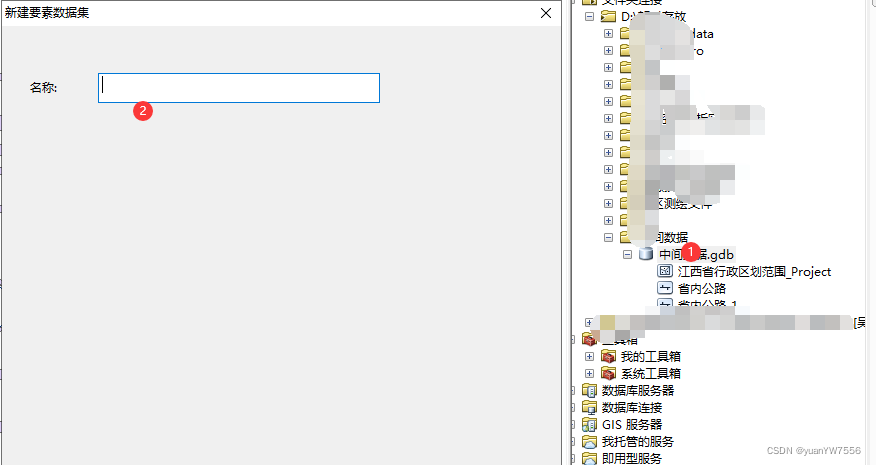
在1处的数据库右键,新建要素数据集,在2处输入名字,这里输入haha。
点击下一步:
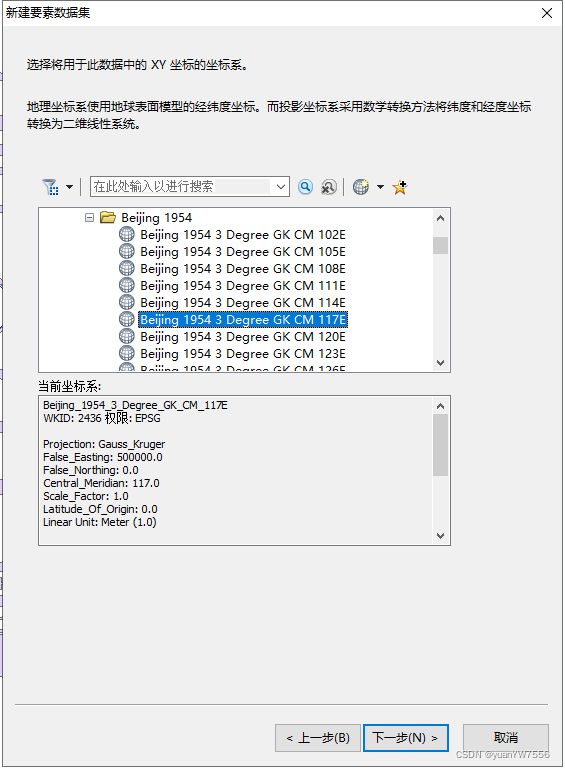
保持默认,一般是添加数据的坐标系,进行下一步即可。
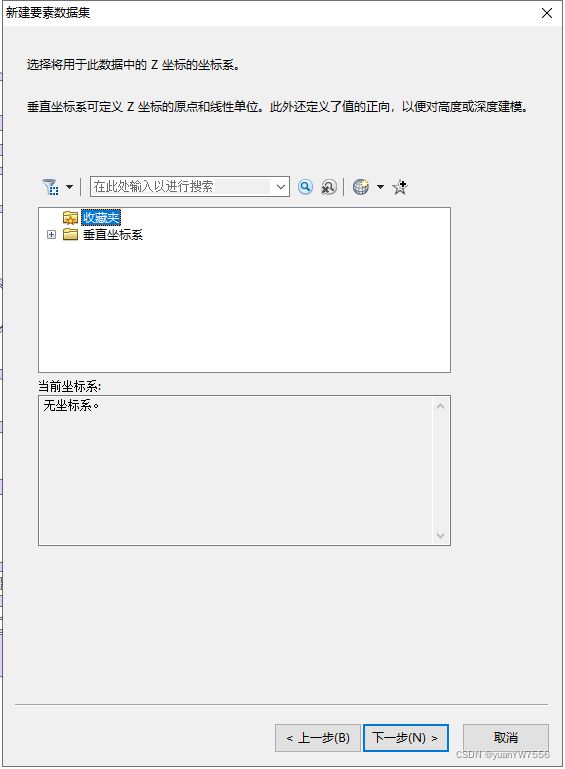
默认,下一步即可。
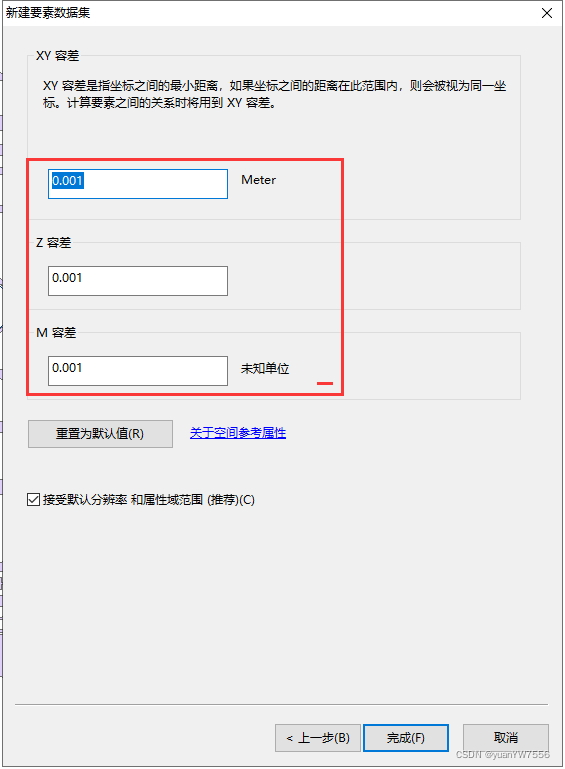
容差,根据需要可以调整,也可以不调整,这里保持默认,点击完成。
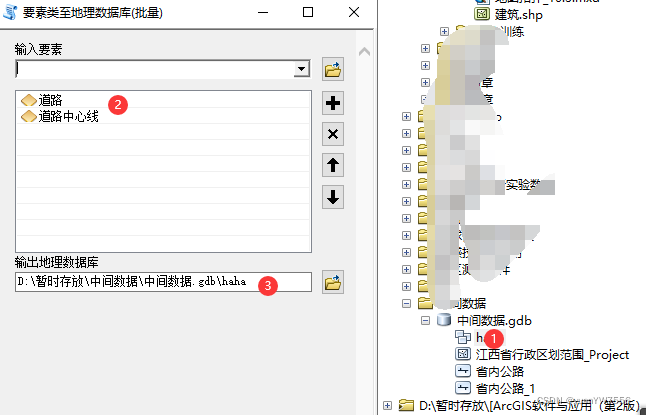
在新建的要素类上右键,导入数据,选择导入要素类(多个),点击确定即可,可以看到数据已经被导入进去了。
下面操作是构建拓扑和进行拓扑编辑:
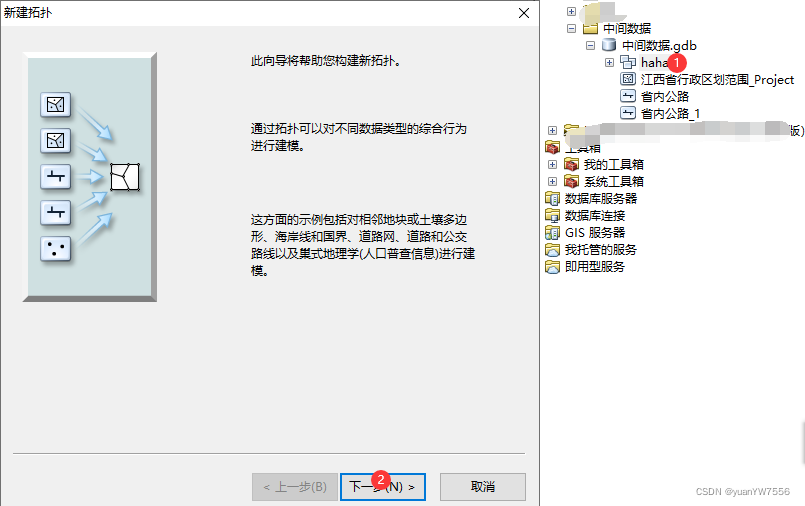
在1处右键,新建拓扑,然后保持默认,点击2处的下一步即可。
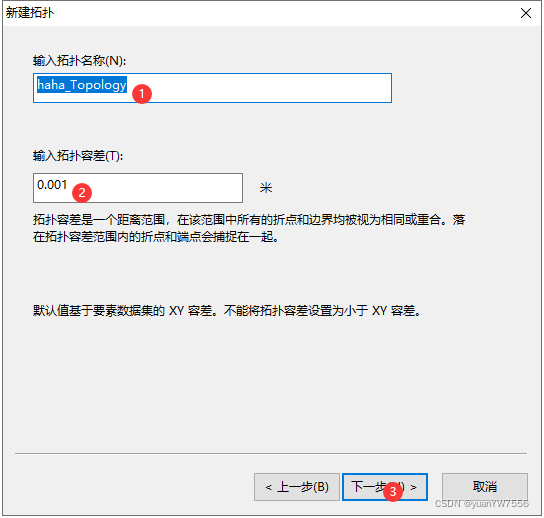
可以编辑拓扑的名称,在2处输入容差的大小,然后点击3处的下一步。
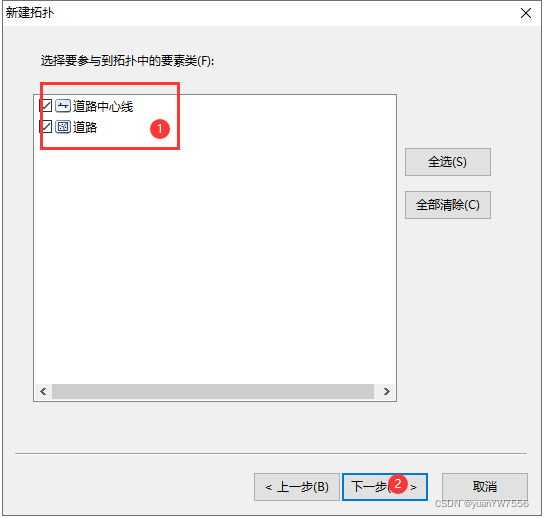
这一步需要在1处选择参与拓扑的数据,然后点击2处的下一步。
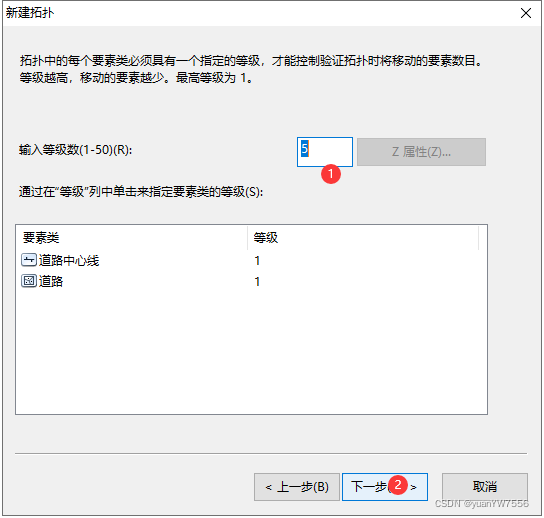
输入等级数,等级越高,验证拓扑时移动的要素数量就越少,这一步保持默认即可,下一步。
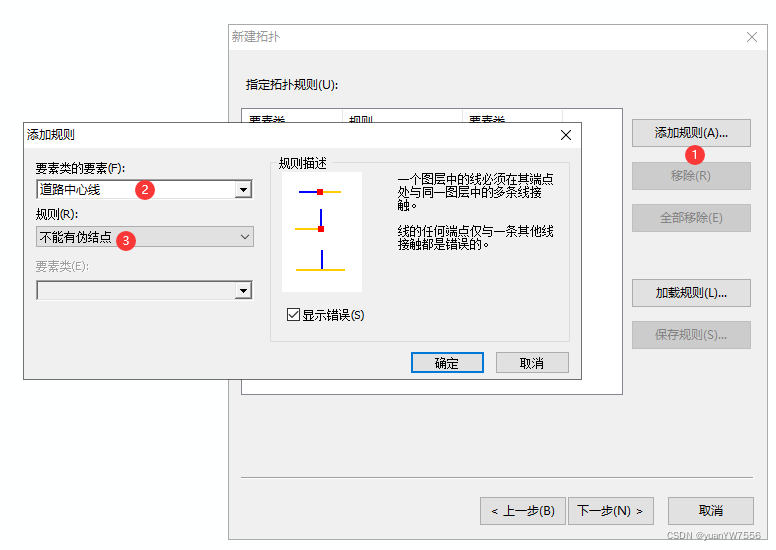
这一步是添加规则,也是最重要的一个步骤,在1处点击添加规则,在2处选择道路中心线数据,在3处添加规则:不能有伪结点,然后点击确定即可。
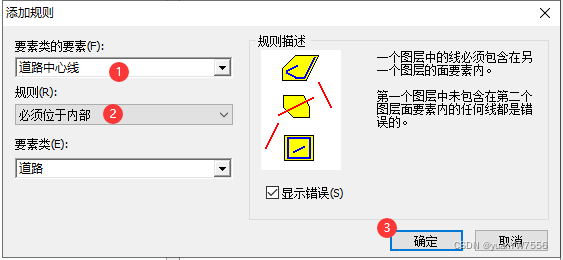
添加第2个规则,规则:必须位于内部,点击确定添加规则。
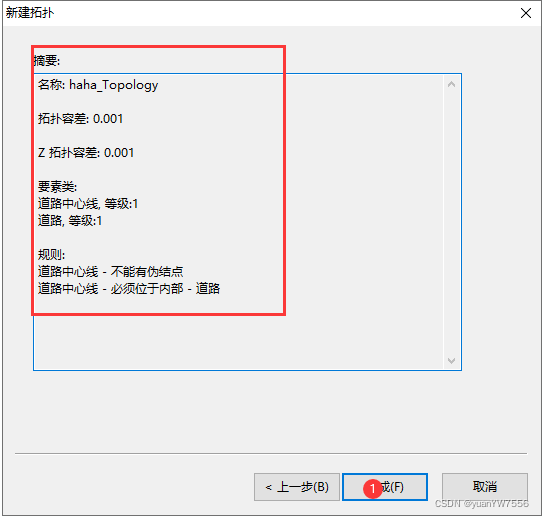
查看拓扑规则信息,没有错误就点击完成。
接下来会提示是否都进行拓扑验证,点击确定即可,然后加载拓扑的数据结果。
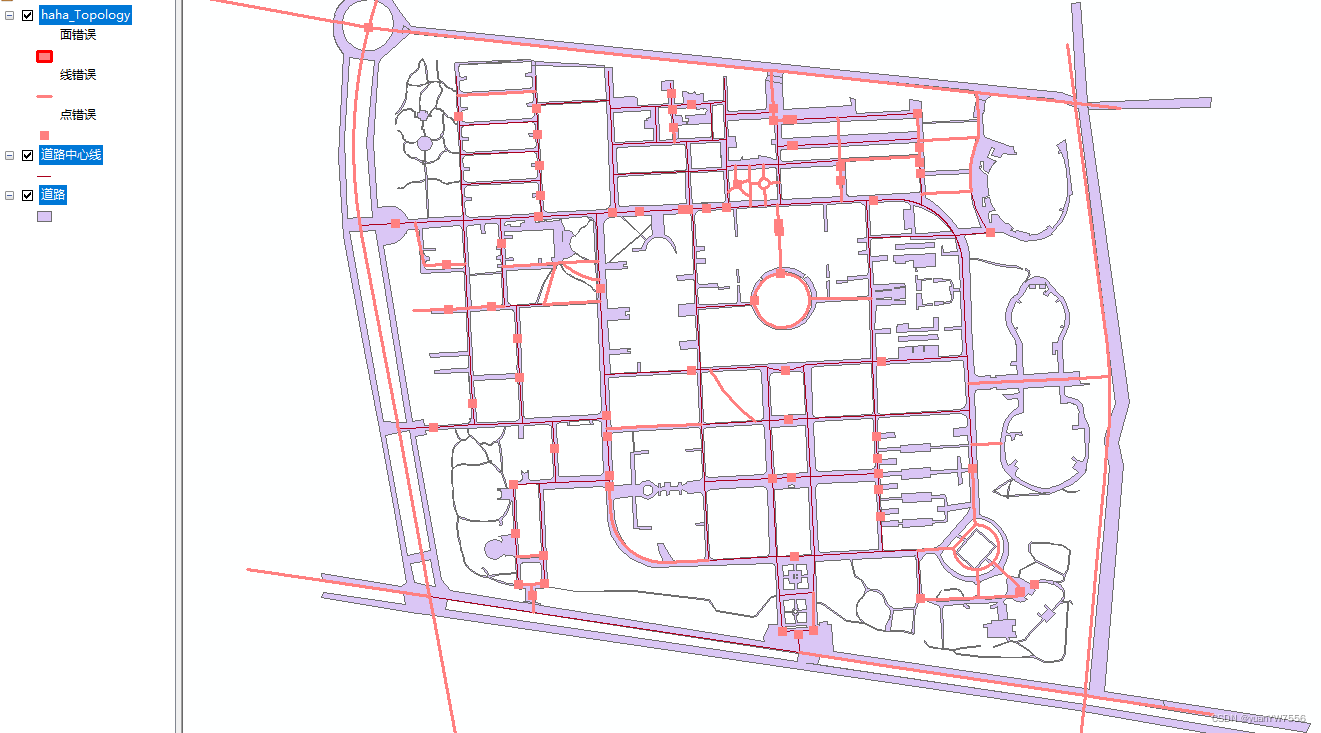
把生成的拓扑结果加载进来即可。
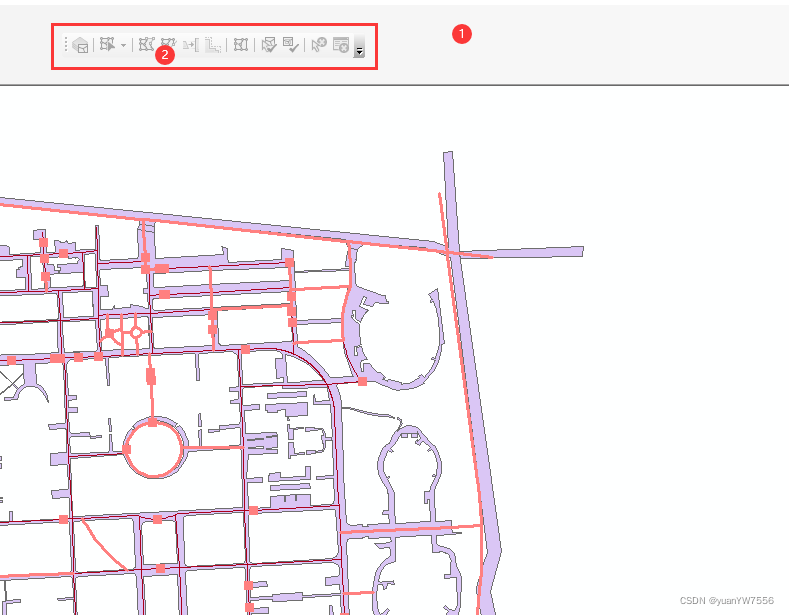
在1处的空白处右键,把拓扑工具激活,就是2处的工具栏,但是只有在数据编辑状态下,拓扑编辑工具才能使用,此时是显示灰色,没有处于编辑状态。
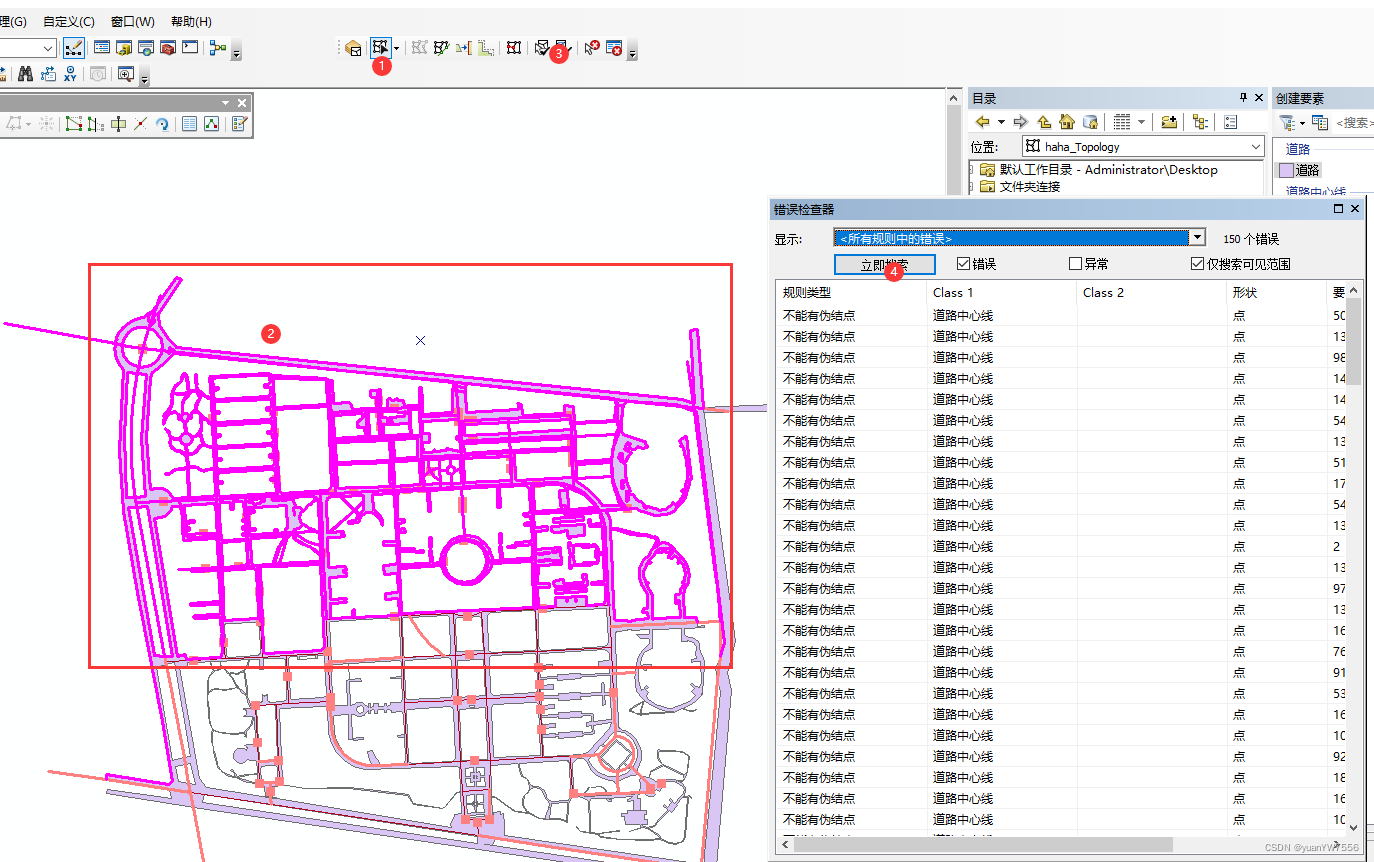
将数据处于编辑状态下,在1处选择工具,然后框线2处的范围,在3处点击验证拓扑和错误检查器,然后点击4处的立即搜索,即可查看所有的拓扑问题。
接下来进行拓扑的错误修复:
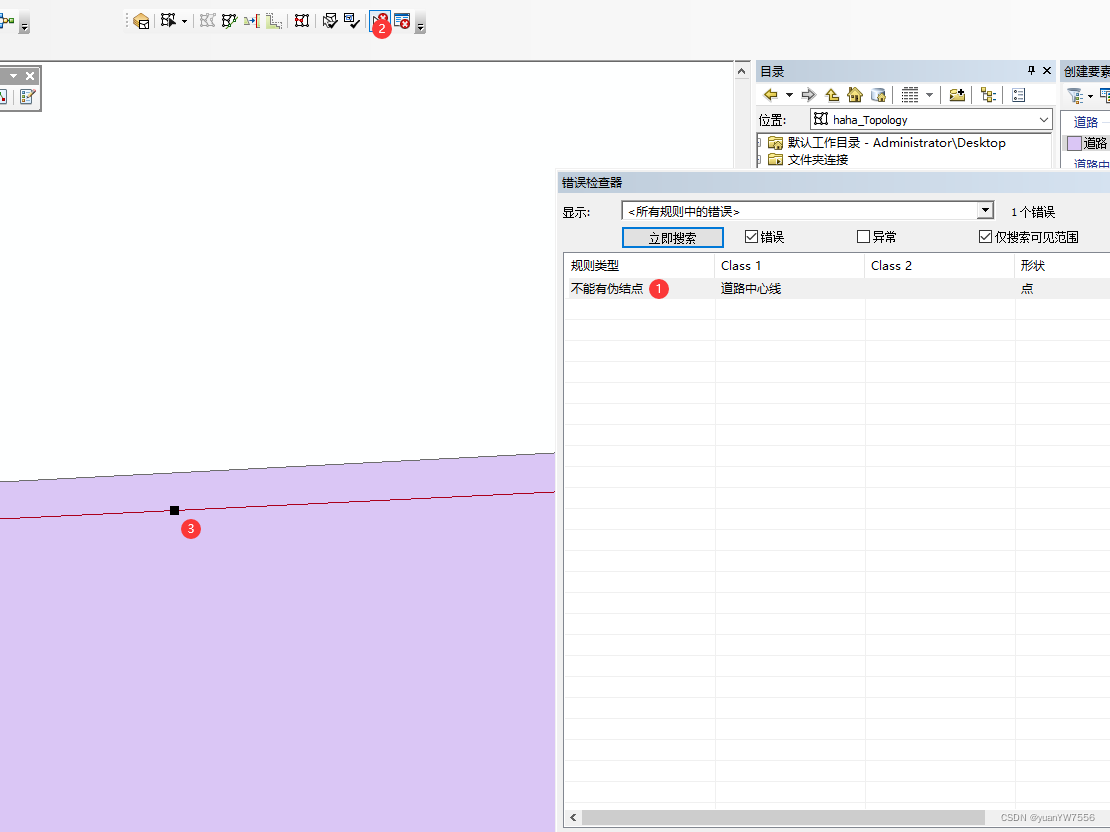
在1处选择一个错误规则,右键缩放至,然后点击2处的修复拓扑错误工具,在3处右键,选择合并或者合并至最长的要素之一,然后再验证一下错误。
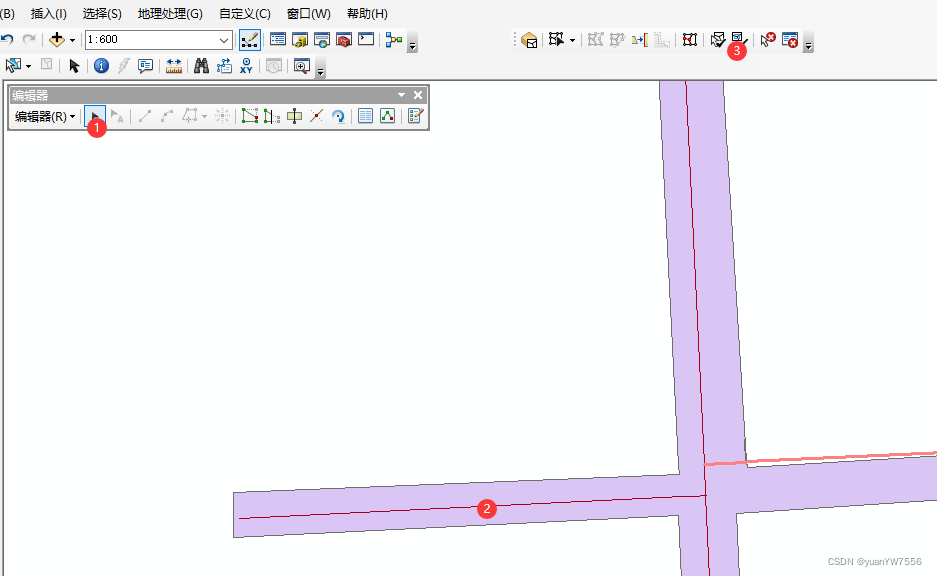
遇到必须位于道路内部的错误,我们需要使用常规的编辑工具进行处理,再1处使用选择工具,选择2处的线,拖到合理的位置,在使用3处拓扑验证进行错误验证。
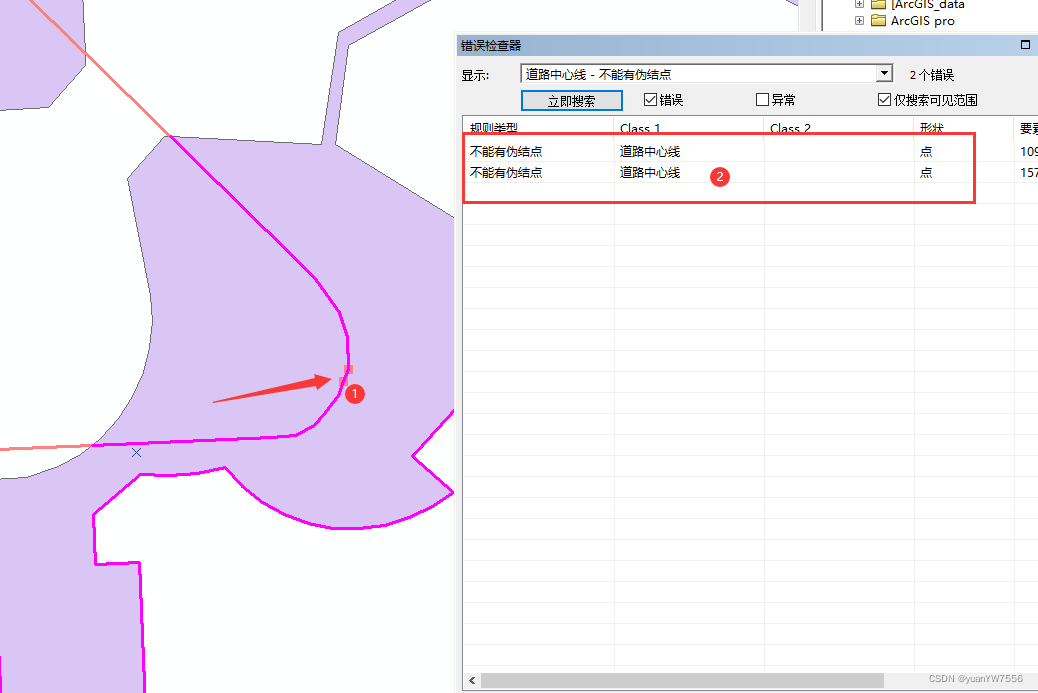
但是有时候,规则也会判断错误,毕竟只是机器不是人,比如1处所示的两个点,这种道路不应该是伪结点,那么我们可以将错误标记为异常。
在2处右键,标记为异常即可。
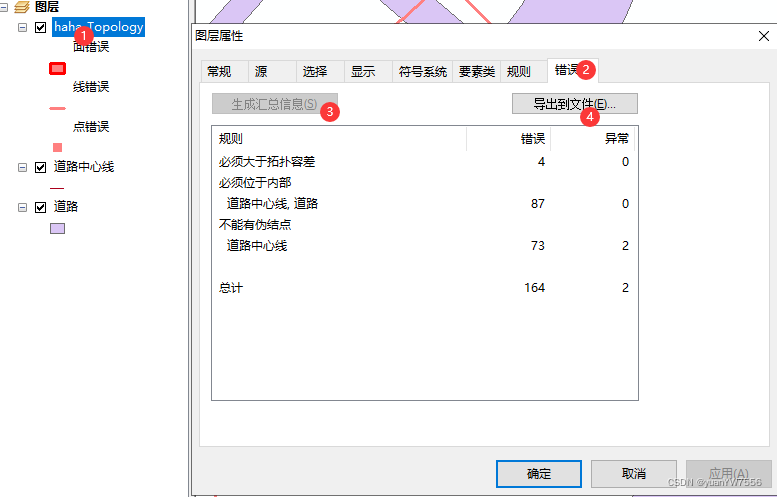
这一步是生成拓扑错误的汇总信息。
在1处右键,找到2处的错误信息栏,点击3处的生成汇总信息,然后可以点击4处的导出文件。
接下来是进行编辑共享要素:
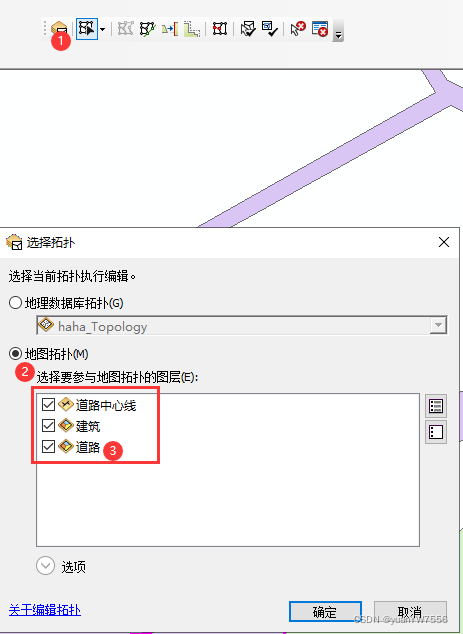
点击1处的选择拓扑,然年选择2处的地图拓扑,接着把3处的参与拓扑的数据选择了。
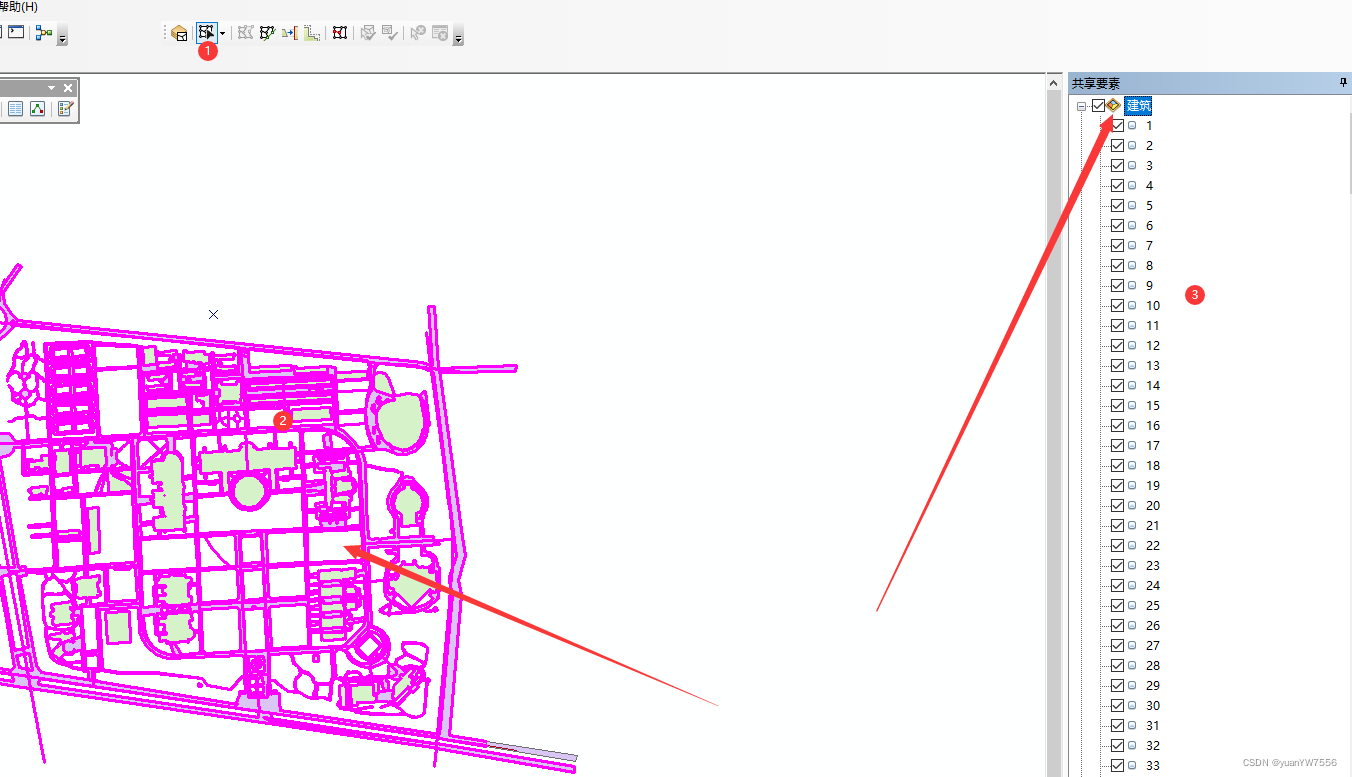
这一步是查看共享几何要素,在1处点击拓扑编辑工具,选中2处的数据,既可以在右侧弹出共享要素的列项(3处)。
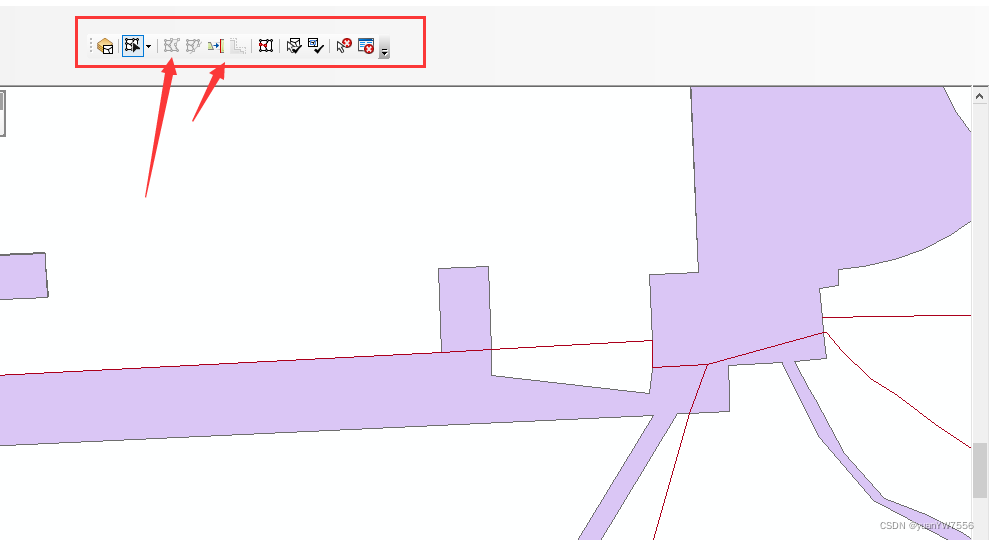
使用这几个工具可以对共享要素进行编辑,可以进行移动、修改拓扑边,整形拓扑边等操作。






















 1501
1501











 被折叠的 条评论
为什么被折叠?
被折叠的 条评论
为什么被折叠?








